Pernah melihat foto slide! pasti pernah, jika anda ingin membuat foto slide sederhana, tetapi mempunyai efek transisi/perubahan secara halus, anda bisa pelajari tutorial singkatnya disini,langsung aja kita simak, Otre..!!
- Buka adobe photoshop
- klik menu,pilih file,new
- pada kolom width isi ukuran file image/gambar, disini saya mempunyai image dengan ukuran width 400 dan height 265 pixel
- Jadikan background hitam dengan tekan Alt + backspace
- Buka file gambar/image, disini saya buka 3 gambar untuk kita transisi
- klik move tool pada tool box,pojok kanan atas
- Geser gambar ke file yang telah kita buat tadi, kita tumpuk ketiga gambar jadi satu didalam file tersebut
- Buka adobe image ready, klik icon pada tool box kanan bawah.
- Akan muncul jendela animasi, jika tidak klik menu window, pilih animation
- Kemudian pada kotak layer akan seperti ini
- Klik add duplicate current frame untuk membuat beberapa jendela animasi
- Pada kotak layer atur opacity untuk perubahan/transisi yang lebih halus
- Pada kotak layer diatas layer 3 diaktifkan dulu dengan klik, sehingga muncul gambar kuas, dan pada layer 2 klik kotak sebelah mata sehingga muncul gambar rantai, geser nilai opacity untuk melihat perubahan transisi, salah satu jendela animasinya akan seperti ini
- Setiap selesai atur opacity, klik add current frame untuk jendela baru
- Pada kotak layer,untuk image 2 maka opacitynya akan menjadi 0%
- Untuk transisi layer 2 ke layer 1, prosesnya sama dengan yang diatas
- Pada kotak layer diatas layer 2 diaktifkan dulu dengan klik, sehingga muncul gambar kuas, dan pada layer 1 klik kotak sebelah mata sehingga muncul gambar rantai, geser nilai opacity untuk melihat perubahan transisi.
- Dan atur opacity,untuk masing-masing jendela animasi yang telah ditambahkan seperti proses transisi layer 3 ke layer 2.
- Salah satu hasil imagenya akan seperti ini
- Jangan lupa setting waktu transisi 1.0 dtk dan save optimized as dan ok.
- kalau prosesnya bener maka hasilnya akan seperti ini
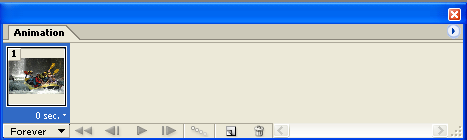
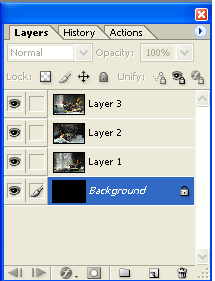
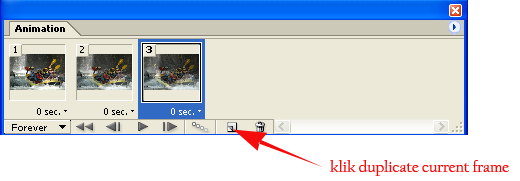
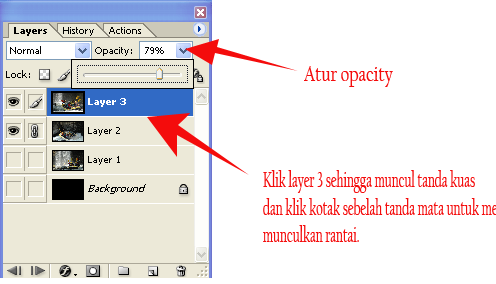
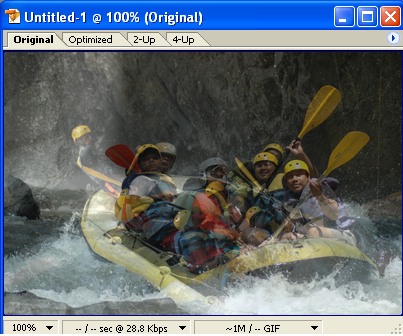
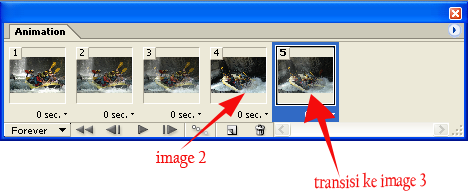
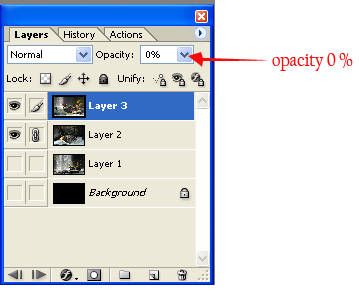
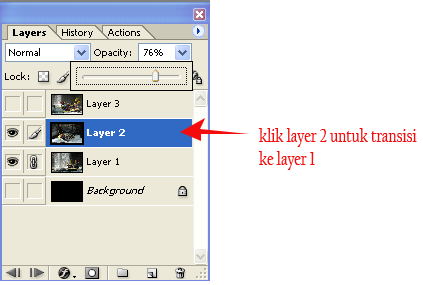
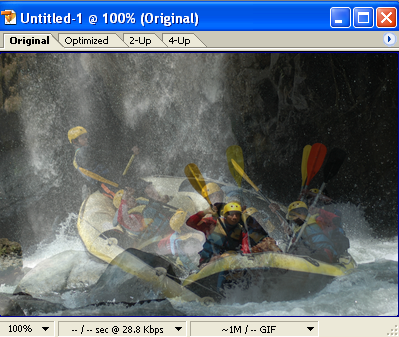





0 komentar:
Posting Komentar
Silahkan, beri tanggapan anda